
Deze software zorgt ervoor dat uw stuurprogramma's blijven werken en beschermt u zo tegen veelvoorkomende computerfouten en hardwarestoringen. Controleer nu al uw chauffeurs in 3 eenvoudige stappen:
- DriverFix downloaden (geverifieerd downloadbestand).
- Klik Start scan om alle problematische stuurprogramma's te vinden.
- Klik Stuurprogramma's bijwerken om nieuwe versies te krijgen en systeemstoringen te voorkomen.
- DriverFix is gedownload door 0 lezers deze maand.
In de loop van de afgelopen jaren hebben cd's hun populariteit verloren. Ik kan me persoonlijk niet herinneren wanneer ik voor het laatst een cd heb geplaatst (behalve Windows 10 installatie-cd) op de cd-rom van mijn laptop. Maar ondanks het feit dat cd's niet zo populair zijn als vroeger, zijn we nog steeds niet klaar om deze technologie volledig te dumpen.
Veel laptopgebruikers over de hele wereld gebruiken nog steeds meer of minder vaak cd's. We moeten dus zeker nog aandacht besteden aan dit soort media.
Een van de grootste problemen met cd's en cd-roms is als een cd vast komt te zitten in een cd-rom en de gebruiker deze niet kan uitwerpen. Als je dit probleem net bent tegengekomen, en waarschijnlijk ben je, aangezien je dit artikel aan het lezen bent, een paar oplossingen voorbereid waarmee je een cd uit je laptop kunt halen.
Wat te doen als de cd vast komt te zitten in uw laptop?
Probeer uit Windows te verwijderen
Als u uw cd-rom niet kunt uitwerpen door op de fysieke knop te drukken, kunt u hetzelfde door Windows doen om een cd automatisch uit te werpen. Als u niet weet hoe u dat moet doen, volgt u deze instructies:
- Bestandsverkenner openen
- Ga naar deze pc
- Klik met de rechtermuisknop op het cd/dvd-station en kies Uitwerpen

CD zou nu automatisch uit uw laptop moeten worden uitgeworpen. Als deze optie echter niet helpt, probeer dan enkele van de onderstaande oplossingen.
Probeer uit te werpen bij opnieuw opstarten
Er kunnen enkele programma's zijn die daadwerkelijk voorkomen dat uw cd-rom wordt uitgeworpen. Als je enig idee hebt wat die programma's zouden kunnen zijn, sluit ze dan en probeer ze opnieuw uit te werpen. Om er echter nog zekerder van te zijn dat niets verhindert dat uw cd-rom wordt uitgeworpen, start u uw computer opnieuw op en probeert u deze uit te werpen bij het opstarten, voordat Windows opstart.
Sommige fabrikanten hebben zelfs een uitwerpfunctie in het BIOS, dus als uw laptop een van deze apparaten is, bestaat de kans dat de cd-rom zelfs automatisch wordt uitgeworpen bij de volgende keer opstarten.
Op die manier kan geen enkel programma voorkomen dat uw cd-rom werkt. Maar als deze methode niet helpt, blijf dan dit artikel lezen, want misschien vindt u hieronder een goede oplossing.
Controleren op stuurprogramma-updates
Als je een oudere laptop hebt, en dus een ouder cd-station, bestaat de kans dat je hardware niet compatibel is met Windows 10 en dat er een driverupdate nodig is. De enige manier om dit te controleren is door daadwerkelijk te zoeken naar een stuurprogramma-update voor uw cd-rom.
Als u niet weet hoe u dat moet doen, volgt u deze stappen:
- Ga naar Zoeken, typ apparaatbeheer en open Apparaatbeheer
- Zoek uw cd-rom in de lijst met geïnstalleerde hardware
- Klik er met de rechtermuisknop op en kies Stuurprogrammasoftware bijwerken...
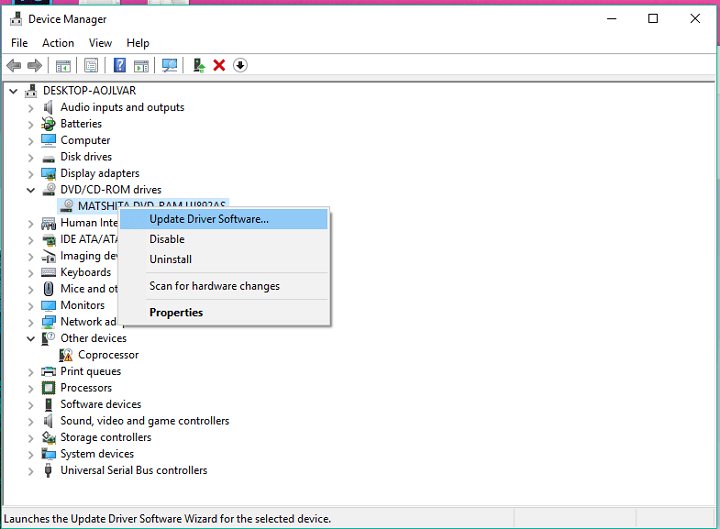
- Laat de wizard zoeken naar beschikbare stuurprogramma's. Als er een stuurprogramma wordt gevonden, laat de wizard het dan installeren
- Start je computer opnieuw op
Als al uw stuurprogramma's up-to-date zijn en geen enkel programma blokkeert het uitwerpen van uw cd, dan zit het probleem niet in Windows. Probeer dus enkele van de alternatieve oplossingen, die hieronder wat fysiek werk met zich mee zullen brengen.
Geforceerd uitwerpen
Elke cd-rom heeft een speciaal klein gaatje in het voorpaneel, dat zal je zeker opmerken. Sommige schijven hebben twee kleine gaatjes, dus als een ervan eruitziet alsof het bedoeld is om een koptelefoon in te pluggen, is het het andere gaatje.
Nu je een klein gaatje hebt gezien, sluit je je computer af (start hem niet opnieuw op). Wanneer de laptop helemaal is uitgeschakeld, steekt u een paperclip of een ander klein draadje in en duwt u deze voorzichtig in het gat. Als je het goed hebt gedaan, zou de cd-rom automatisch moeten openen en kun je een cd verwijderen.

Als je elke keer een kabel moet gebruiken om een cd uit je laptop te verwijderen, is dat een teken dat je schijf beschadigd is. Je zou dus moeten overwegen om het te veranderen. Ga naar de dichtstbijzijnde servicedienst en overleg met hen over het verkrijgen van een nieuwe cd-rom voor uw laptop.
Houd er rekening mee dat laptopschijven niet zo eenvoudig te vervangen zijn als schijven van gewone pc's. Dus, tenzij je echt weet wat je doet, is het ten zeerste aan te raden om een professional om hulp te vragen.
Dat is het zowat voor ons artikel over het uitwerpen van een probleem op uw Windows-laptop. We hopen dat ten minste een van deze oplossingen u heeft geholpen bij het oplossen van uw probleem. Als je hetzelfde probleem op je pc hebt, ga dan naar Dit artikel.
Als je opmerkingen, vragen of suggesties hebt, laat het ons dan weten in de reacties hieronder.
VERWANTE VERHALEN DIE JE MOET BEKIJKEN:
- Hoe Google Foto's te gebruiken in Windows 10
- Hoe Linux Bash te installeren op Windows 10 versie 1607
- Een ISO-bestand maken van een Windows 10-build
- Restanten van software verwijderen
- Beste Windows 10-desktopgadgets om te downloaden
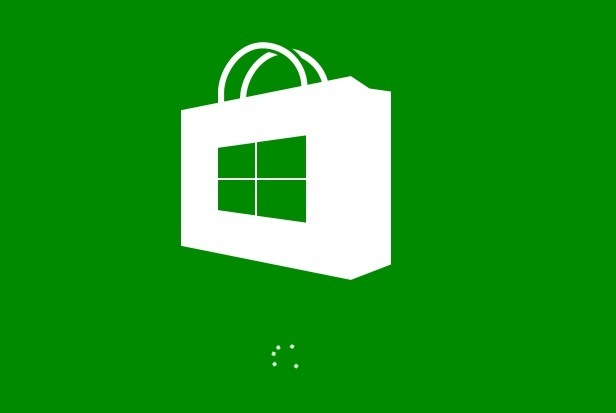
![Filters uitschakelen in Power BI [STAP-VOOR-STAPGIDS]](/f/5eed8e38a30bd607f80ea97a38f6bb31.jpg?width=300&height=460)
